Atveriet aparatūras monitoru - datora indikatoru uzraudzība reālā laikā

- 5003
- 1286
- Charles McDermott
Atvērtā aparatūras monitors ir atvērtā koda utilīta, kas nodrošina centralizētu saskarni, kurā jūs varat viegli kontrolēt dažādus aprīkojuma veiktspējas aspektus, ieskaitot ventilatora rotācijas ātrumu, temperatūras sensorus, sprieguma patēriņu, slodzi un procesora pulksteņa frekvenci. Tas ir savietojams ar lielāko daļu mikrocirktu, kas ir aprīkoti ar moderniem populāriem dēļiem.

Galvenā informācija
Ar pārsteidzoši mazu faila izmēru (apmēram 520 KB) atvērtā aparatūras monitors tiek ielādēts un instalēts mazāk nekā 2-3 minūtēs. Programmatūra ir savietojama ar Windows XP, Vista, 7, 8, 8.1 un 10. Tas spēj strādāt gan 32 bitu, gan 64 bitu Windows versijās, kā arī ir savietojams ar visām Linux operētājsistēmām, pamatojoties uz x86.
Saskarne
Lietotāja saskarne ir samērā vienkārša. Galvenā loga augšdaļā atrodas tikai četras izvēlnes ("File", "View", "Parameters" un "atsauce"). Visi datora atribūti tiek parādīti glīti organizētā sarakstā, kas klasificē statistiku, pamatojoties uz operētājsistēmu un indikatora nosaukumu. Jūs varat noklikšķināt uz ierīces, lai izvērstu pārskatu pēc tā darba un uzzinātu strāvu, kā arī minimālās un maksimālās vērtības. Ātrākai un nepārtrauktai parametru kontrolei varat izmantot pielāgošanas ierīci darbvirsmai vai konfigurēt programmu darbam izsekošanas sistēmā.
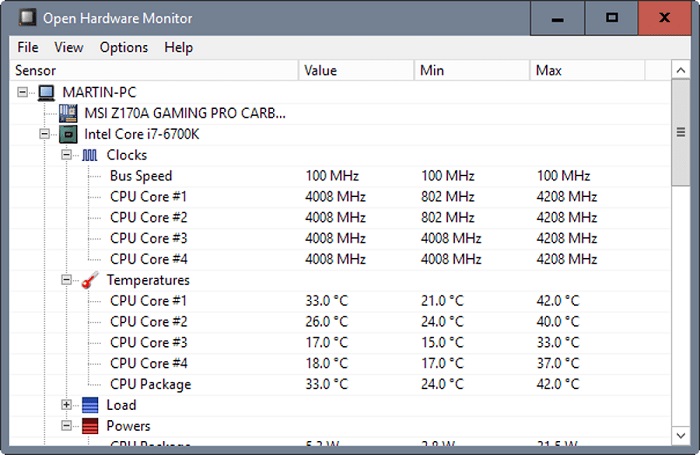
Priekšrocības:
- var palaist, kad tiek palaista sistēma;
- saderība ar lielāko daļu kontroles mikroc cirkulāciju mūsdienu dēļiem, ieskaitot Winbond, ITE un FinTek;
- Tas lietotājam dod iespēju parādīt kontrolētas vērtības trīs dažādos veidos - galvenajā interfeisa logā, izmantojot personalizētu muitas tabulu un trias sistēmā;
- Procesora procesora Intel un AMD temperatūras uzraudzība un parādīšana;
- ATI un NVIDIA videokartes sensoru uzraudzības sensori;
- nodrošina nepārtrauktu reverso viedo (paškontroles, analīzi un ziņošanu) komunikāciju gandrīz visiem datora cietajiem diskiem;
- definē VCORE procesora un bateriju kritiskās vērtības;
- Parāda sistēmas un procesora temperatūru grādos pēc Celsija un pēc Fārenheita, kā arī augšējās, apakšējās un aizmugures ventilatoru rotācijas ātrumu, kā arī jaudas avotu.
Trūkumi:
- Vidējā datora lietotājam var būt grūti saprast, ko nozīmē dažādi statistikas dati. Tāpēc, lai efektīvi analizētu programmatūras izveidoto ziņojumu rezultātus, var būt nepieciešama profesionāļa palīdzība.
- Tā kā šī ir beta versija, programmatūra dažreiz var izteikt nelielas kļūdas.
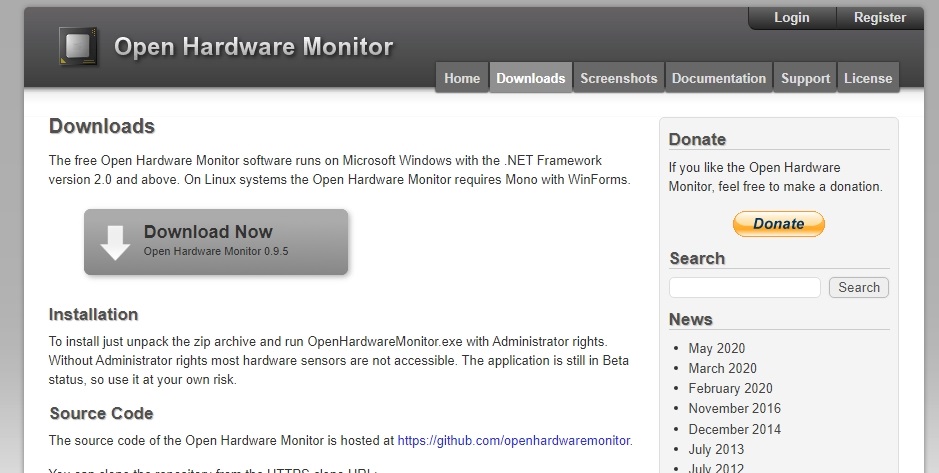
Funkcijas un mērķi
Atvērtā aparatūras monitors ir pilnīgi bezmaksas programmatūras pakete, kas izstrādāta, lai lietotāji reālā laikā varētu kontrolēt daudzus savas operētājsistēmas aspektus. Tas var būt noderīgs ne tikai izstrādātājiem, bet arī šāda programmatūra ir ideāli piemērota ikvienam, kurš vēlas palielināt savas sistēmas darbības spējas vai iegūt piekļuvi papildu risinājumiem, lai novērstu problēmas. Atvērtās aparatūras monitora galvenais mērķis ir parādīt visus vissvarīgākos operētājsistēmas fiziskos rādītājus. Regulāri tiek izmērīts procesora temperatūra, visu cieto diskdziņu patērētais spriegums, jebkura iebūvētā dzesēšanas ventilatoru ātrums utt. D. Šie faktori var palīdzēt palielināt cietā diska efektivitāti un palielināt datora kopējo dzīves laiku. Funkcionalitāte "vienā klikšķā" padara programmas izmantošanu pēc iespējas vienkāršāku. Lietderību var konfigurēt arī automātiskai palaišanai fonā.
Lietojumprogrammas izmantošana
Berzējiet lejupielādēto arhīvu jebkurā ērtā vietā un no tā palaidiet OpenHardWaremonitor failu.Exe. Galvenais logs tiks atvērts. Galvenajā logā ir visu datora komponentu koku saraksts:
- mātesplate;
- PROCESORS;
- RAM;
- videokarte;
- HDD.
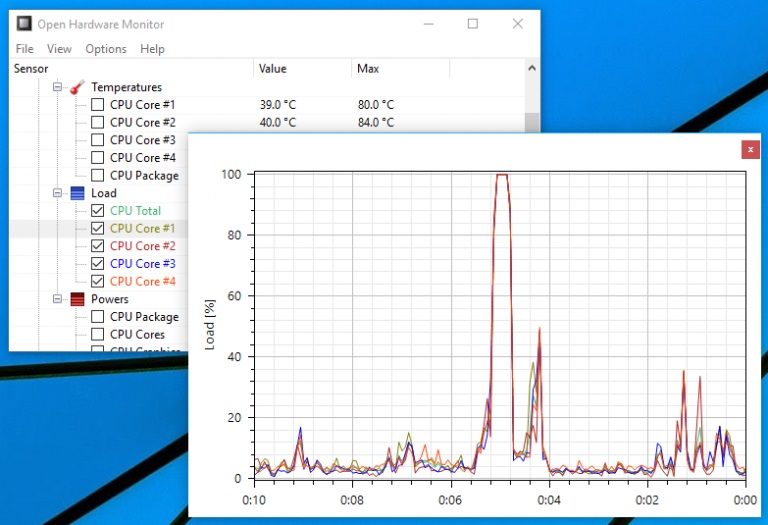
Lai parādītu detalizētu informāciju par katru no punktiem, atveriet to. Katram no aparatūras punktiem ir savas īpašības. Tā var būt:
- Spriegumi - spriegums (procesors);
- Temperatūra - komponenta lietošanas temperatūra;
- Ventilatori - ventilatora rotācijas ātrums;
- Vadības ierīces - ventilatora ātruma iestatīšana manuāli;
- Pulksteņi - procesora un videokartes kodolu pulksteņa biežums;
- Slodze - komponenta iekraušanas pakāpe;
- Dati - atmiņas fiziskās izmantošanas pakāpe (LAMO mīļākais un HDD aizpildīšana).
Papildu opcijas ir pieejamas izvēlnes rindā. Failā jūs varat atspējot komponentus, kuriem nav nepieciešama uzraudzība. Skats ļauj atiestatīt programmas vidējos rādītājus, paslēpt vai parādīt slēptos sensorus, kā arī paslēpt vai izdzēst grafiku (tā izmantošanai ir nepieciešams, lai putni būtu pretēji tiem rādītājiem, kas būtu jāatstāj diagrammā, diagrammā programmas galvenais logs) un sīkrīks) un sīkrīks. Opciju vienums ļauj mainīt dažus iestatījumus - samazināt paplāti, ieslēgt vai atspējot palaišanu Windows sākumā, atlasiet temperatūras vērtību, kā arī sensoru atjaunināšanas intervālu.
Citas priekšrocības
Izmantojot atvērtā koda kodu, šī pakete ir izdevīga visiem, kas nevēlas maksāt par līdzīgām trešdaļām -partiju platformām. Programma ir izstrādāta un atjaunināta daudzus gadus, un darbam ir nepieciešams ļoti maz atmiņas. Ja jūs interesē saņemt maksimālu atdevi datora aparatūrā, jūs, iespējams, jau esat mēģinājis paātrinājumu, lai iegūtu nelielu papildu produktivitāti, bez nepieciešamības atjaunināt datora aparatūras daļu. Tā kā aparatūras noņemšana, kas pārsniedz to maksimālās produktivitātes robežas.
Šī portatīvā lietojumprogramma ir ērti izmantojama ļauj izsekot visu aparatūras ierīču stāvokli, ieskaitot procesoru un cieto disku. Ja jūs eksperimentējat ar pārslodzi, šī informācija palīdzēs jums noteikt, kuri iestatījumi būs drošībā. Programmu var konfigurēt, lai automātiski palaistu Windows, tāpēc jums vienmēr būs nepieciešamā informācija. Atvērtā aparatūras monitors izmanto viedos sensorus, lai informētu jūs par procesora un cieto diskdziņu temperatūru, kā arī par videokartes stāvokli. Runājot par procesoru, jūs varat kontrolēt riepas un kodola ātrumu, kā arī kopējo slodzes līmeni.
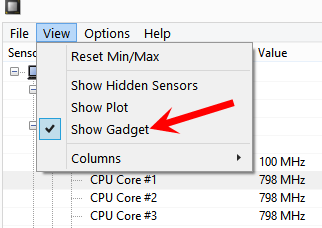
Ja jūs nevēlaties izmantot standarta logu aprīkojuma uzraudzībai, darbvirsmai ir iespējams pievienot sīkrīku. Tam varat pievienot vairākus dažādus sensorus, lai vienmēr būtu pieejama nepieciešamā informācija. Iespēja skatīt datus diagrammas veidā nozīmē, ka laika gaitā jūs varat izsekot izmaiņām, bez nepieciešamības manuāli reģistrēt iepriekšējos rādītājus.
Kā atspējot procesu
Daudzi uztver atvērto aparatūras monitoru kā kaitīgu programmatūru, un tāpēc vēlas no tā atbrīvoties.
Faktiski ir 2 risinājumi:
- izslēgt;
- dzēst.
Šeit katrs lietotājs jau pašam izlemj, kā iet.
Atvienot
Sākumā ir vērts apsvērt pieteikuma izslēgšanu, kas var noderēt tiem, kas nevēlas atļaut automātiski palaist datorā.
Pirmā iespēja, kā izslēgt programmu, izskatās šādi:
- Atrast un palaist pašu lietderību;
- Atvērtā logā atlasiet izvēlni Opcijas;
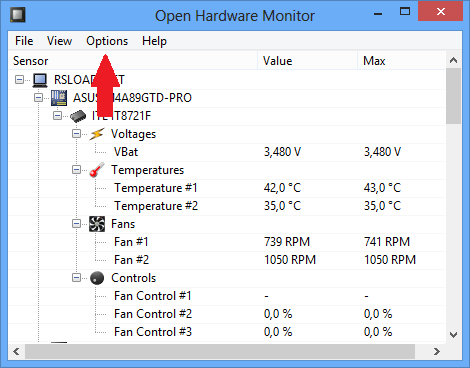
- Noņemiet atzīmi no palaišanas Windows startēšanā.
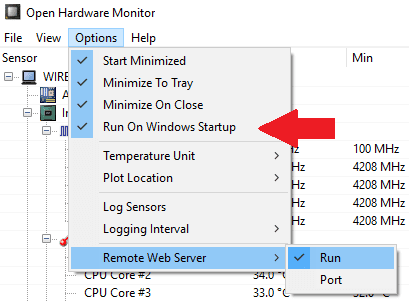
Ja utilīta tika instalēta ar anvirir uzdevumu kā papildu programmatūru, sāciet pašu pretvīrusu programmu un iestatījumos meklējiet iespēju atvienot lietderības automātisko sākumu.
Ir vēl viena izslēgšanas iespēja. Šeit jums jāveic šādas manipulācijas:
- vienlaikus nospiediet taustiņu uzvaru un r kombināciju;
- reģistrēt standarta msconfig komandu;
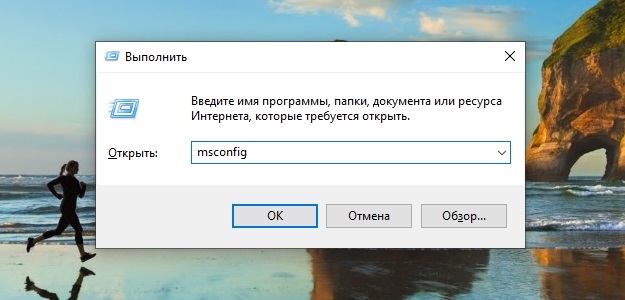
- Atvērs jaunu logu;
- Dodieties uz cilni "Automobile";
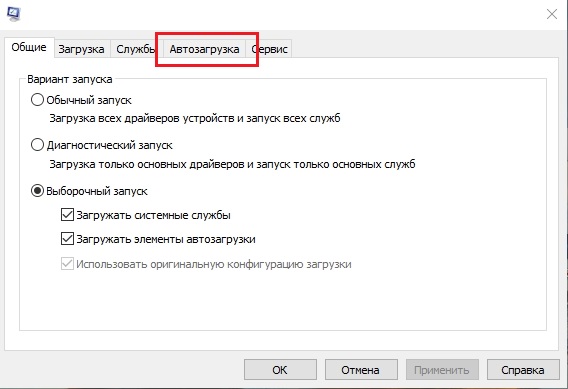
- Noņemiet čeku pretī atvērto aparatūru.
Šī metode ir būtiska tikai tad, ja lietderība tika iestatīta kā neatkarīga programma.
Ja skeneris aizgāja kā papildinājums Anviram, tad jums būs jāuzsāk šī programma, dodieties uz automātiskās ielādes sadaļu un noņemiet tur atvērto aparatūras automobiļu ballīšu kontrolpunktu.
Noņemšana caur vadības paneli
Tagad jautājumā par to, kā izdzēst atvērto aparatūras monitoru, atkarībā no izmantotās operētājsistēmas versijas.
Visa Windows OS nodrošina vadības paneli, kurā varat apskatīt visu visas instalētās programmatūras sarakstu. Nianse ir tāda, ka katrai operētājsistēmas versijai ir savi norādījumi, kā izdzēst.
Ja Windows XP tiek izmantots datorā vai klēpjdatorā, tad vadībai būs šāds skats:
- Noklikšķiniet uz "Sākt";
- Dodieties uz "vadības paneli";
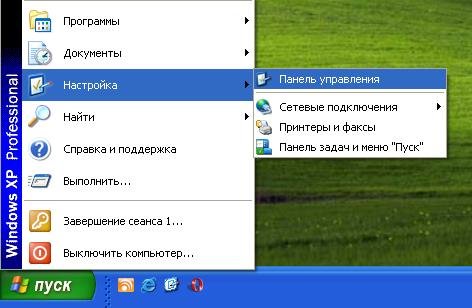
- Papildus kataloga "programmu uzstādīšanai un noņemšanai";
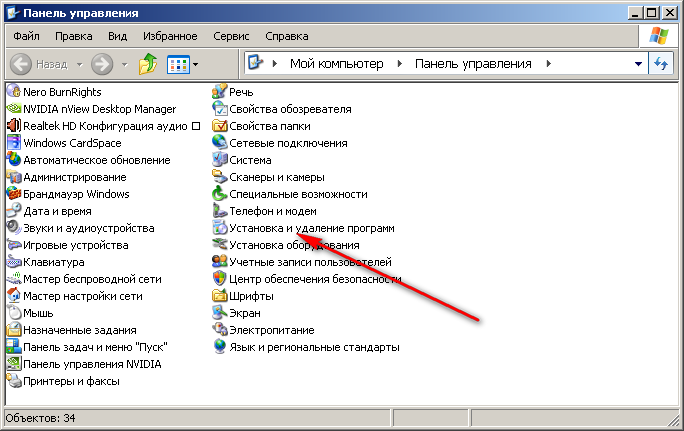
- Pareizās lietderības sarakstā sarakstā;
- Noklikšķiniet uz pogas "Dzēst".
Windows 7 lietotājiem, kā arī Vista instrukcija būs tāda pati:
- Noklikšķiniet uz pogas "Sākt";
- Dodieties uz "vadības paneli";
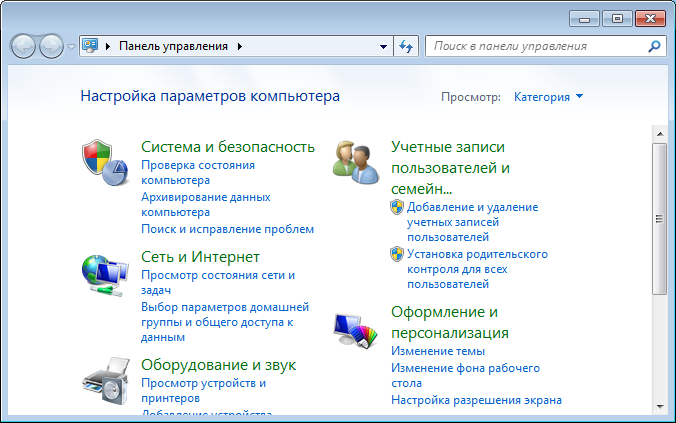
- no turienes līdz kataloga "programmām un komponentiem";
- Blakus sadaļai "Dzēst programma";
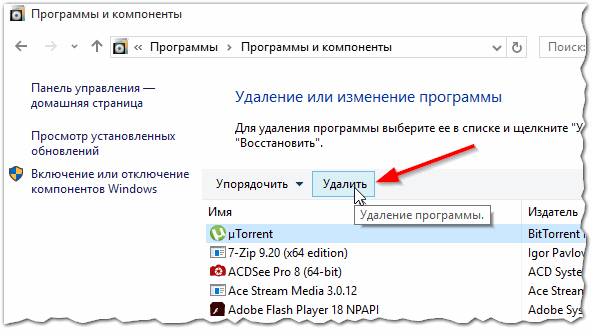
- Saraksts, kurā jums jāatrod problēmas lietderība un noklikšķiniet uz “Dzēst”.
Tagad daudzi lietotāji aktīvi izmanto Windows 8 un Windows 8 versijas.Viens. Viņu gadījumā, noņemot atvērto aparatūru, nav problēmu. Šeit jums nepieciešams:
- Darbvirsmas režīmā apakšējā kreisajā stūrī noklikšķiniet uz pogas labajā pelē;
- Izvēlne tiek atvērta, kur jāizvēlas vienums "Vadības panelis";
- Tālāk apakšiedaļas "programmas un komponenti";
- Šeit jau noklikšķiniet uz “Dzēst programmu”;
- No saraksta atlasiet utilītu;
- Apstipriniet noņemšanu un gaidiet procesa pabeigšanu.
Visi jaunie datori un klēpjdatori darbojas Windows 10 OS.
Šajā gadījumā lietderības noņemšanas secība ir šāda:
- Noklikšķiniet uz "Sākt";
- Dodieties uz sadaļu "Parametri";
- atlasīt "sistēma";
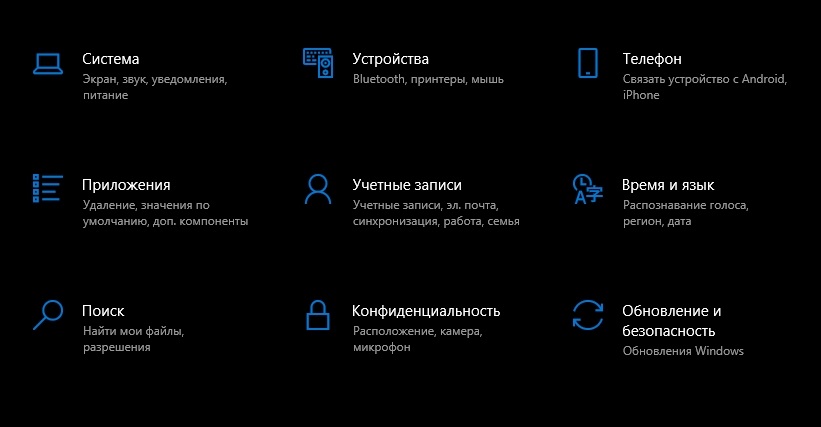
- Turpmāk sadaļā "Pieteikumi un iespējas" kreiso sarakstā;
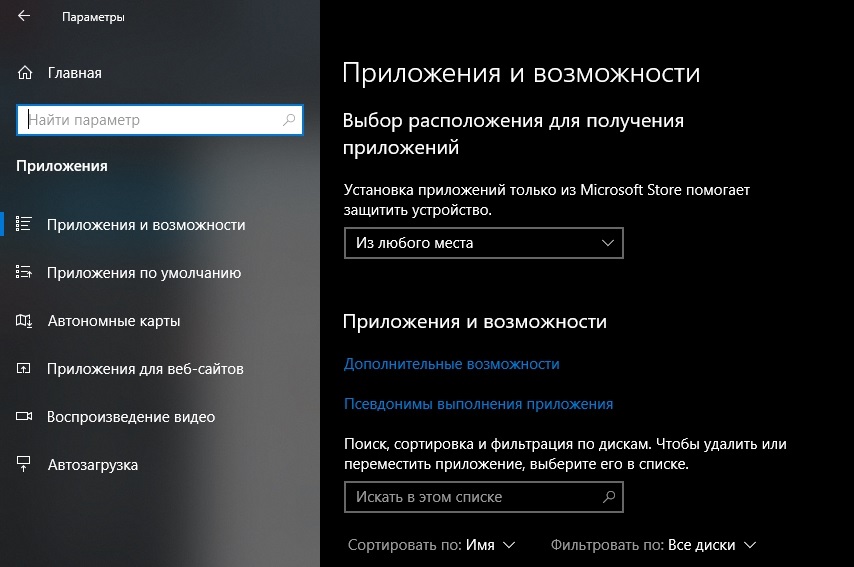
- Atrodiet lietderību;
- Nospiediet noņemšanas pogu;
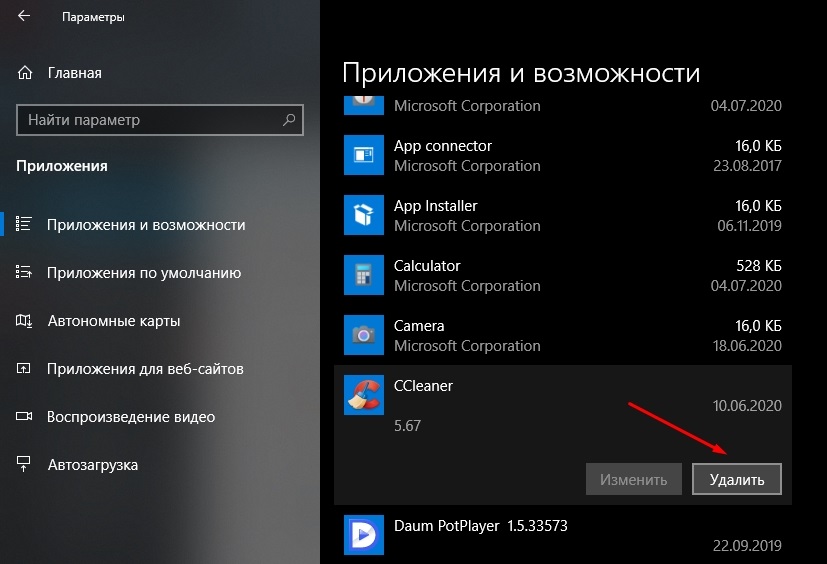
- Pagaidiet procedūras pabeigšanu.
Jūs varat izmantot papildu meklēšanu, lai atrastu atlikušos failus un mapes, kas saistītas ar atvērto aparatūras monitoru.
Bet joprojām ir daudz efektīvāks, noņemot visas pēdas un atlikušos failus, īpašas komunālie pakalpojumi tiek galā ar.
Pabeidzot pilnīgu programmas noņemšanu, pārliecinieties, vai nav citu potenciāli kaitīgu un bīstamu lietojumprogrammu, komunālo pakalpojumu, spēles utt.
- « Smilšu kaste operētājsistēmā Windows -pārskats par iebūvēto utilītu un trešo daļu
- Kā izveidot piezīmes, izmantojot Evernote »

